winxp系統(tǒng)中出現(xiàn)電腦鼠標(biāo)不可以拖動(dòng)文件具體處理方法
使用winxp系統(tǒng)的時(shí)候出現(xiàn)電腦鼠標(biāo)不可以拖動(dòng)文件的情況,該怎么處理呢?在這里就分享了winxp系統(tǒng)中出現(xiàn)電腦鼠標(biāo)不可以拖動(dòng)文件的具體處理方法。

1、首先確定沒(méi)有啟用“自動(dòng)排列”和“對(duì)齊到網(wǎng)絡(luò)”功能,鼠標(biāo)右鍵點(diǎn)擊桌面空白處——》鼠標(biāo)指向“排列圖標(biāo)”——》在右邊窗口中查看“自動(dòng)排列”和“對(duì)齊到網(wǎng)絡(luò)”這兩項(xiàng)前面是否打上了鉤——》如果是,將這兩項(xiàng)前面的勾去掉;
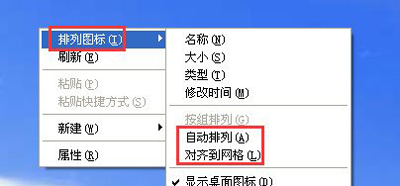
2、鼠標(biāo)右鍵點(diǎn)擊任務(wù)欄空白處——》選擇“屬性”—— 》彈出“任務(wù)欄和開(kāi)始菜單屬性”中切換到“開(kāi)始菜單”選項(xiàng)卡中——》點(diǎn)擊下方的“自定義”按鈕——》彈出的“自定義開(kāi)始菜單”窗口切換 到“高級(jí)”選項(xiàng)卡中——》往下拉動(dòng)滑動(dòng)條,找到并將“啟用拖放”前面打上勾——》點(diǎn)擊“確定”退出;
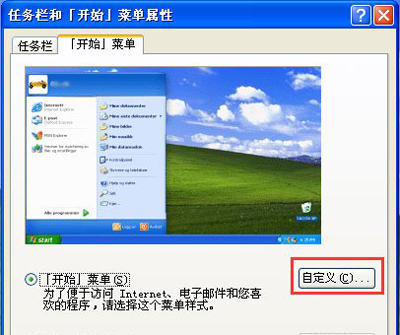
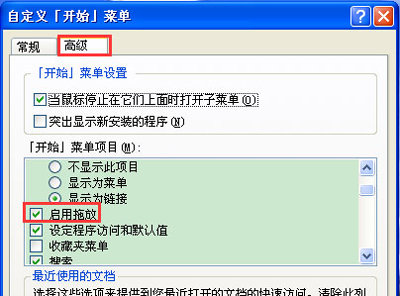
3、點(diǎn)擊“開(kāi)始”菜單——》選擇“運(yùn)行”——》在運(yùn)行窗口中輸入“gpedit.msc”(不含引號(hào)),點(diǎn)擊確定打開(kāi)“組策略”;

4、展開(kāi)用戶配置項(xiàng)目下方的“管理模板”——》展開(kāi)“Windows組件”——》單擊“任務(wù)計(jì)劃程序”——》然后在右邊窗口中找到“禁用拖放”——》雙擊打開(kāi)該項(xiàng)目,將其設(shè)置為“未配置”或“已禁用”——》點(diǎn)擊“確定”退出;
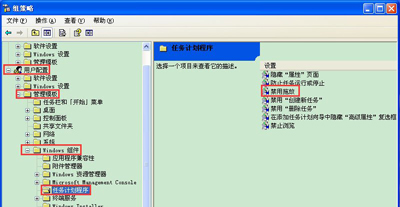
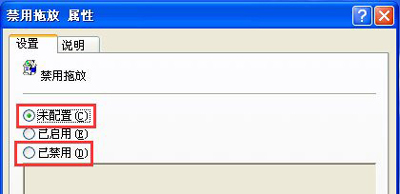
5、如果遇到鼠標(biāo)不能拖動(dòng)文件的時(shí)候,直接按兩次鍵盤左上角的ESC鍵,如果還是鼠標(biāo)不能拖動(dòng),在考慮使用上述的步驟檢查
根據(jù)上文呈現(xiàn)的winxp系統(tǒng)中出現(xiàn)電腦鼠標(biāo)不可以拖動(dòng)文件的具體處理方法,伙伴們自己也趕快去試試吧!
相關(guān)文章:
1. win10系統(tǒng)沒(méi)有發(fā)現(xiàn)無(wú)線網(wǎng)卡2. Win10顯示系統(tǒng)資源不足該如何解決?Win10顯示系統(tǒng)資源不足的解決方法3. macOS Sierra應(yīng)用標(biāo)簽頁(yè)功能怎么用?macOS Sierra應(yīng)用標(biāo)簽頁(yè)功能用法4. win10怎樣打開(kāi)設(shè)備管理器 電腦怎么打開(kāi)設(shè)置管理器5. 巧妙設(shè)置讓W(xué)IN7系統(tǒng)性能提升6. win7系統(tǒng)中桌面圖標(biāo)不見(jiàn)了具體處理方法7. Win8.1怎么卸載ie11瀏覽器?Win8.1系統(tǒng)卸載IE11圖文教程介紹8. win7密碼策略更改教程9. Win7系統(tǒng)破解網(wǎng)頁(yè)禁止復(fù)制粘貼的具體操作步驟10. Linux系統(tǒng)與Windows系統(tǒng)的不同之處

 網(wǎng)公網(wǎng)安備
網(wǎng)公網(wǎng)安備